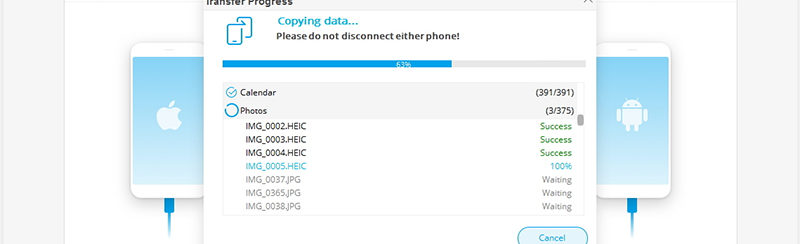I nuovi telefoni (smartphone) vengono rilasciati sul mercato con una frequenza impressionante e in tanti non si lasciano perdere i nuovi modelli sostituendo di volta in volta i vecchi cellulari. C’è anche da dire che ci sono alcune persone il cui lavoro li obbliga a passare regolarmente da un telefono all’altro. Ma in caso di cambio telefono sorge spontanea una domanda: come trasferire i dati dal vecchio al nuovo cellulare?
Se hai acquistato ad esempio l’ultima versione della serie Samsung Galaxy ti renderai conto che ci vogliono diverse ore di lavoro per trasferire manualmente foto, video, messaggi, contatti e altri dati dal vecchio dispositivo al nuovo. Noi di Softstore abbiamo molto a cuore questa problematica e non è un caso se abbiamo scritto decine e decine di articoli che spiegano come trasferire dati tra due telefoni sia in modo manuale (sfruttando ad esempio il bluetooth o il backup) che automaticamente tramite software (con ad esempio il programma Mobiletrans)
Qui di seguito vogliamo però segnalare un nuovo programma in grado di trasferire dati automaticamente da un telefono ad un altro. Il suo nome è Dr.Fone Trasferimento Telefono ed è più precisamente un modulo della suite Dr.Fone, programma diventato popolare per le sue capacità di recupero dati cancellati da vari smartphone. Questo tool è disponibile sia per Windows che Mac e supporta il trasferimento dati tra telefoni anche con sistema operativo differente (iOS, Android)
Come Trasferire Dati dopo Cambio Telefono con Dr.Fone
Scarica e installa il programma sul tuo computer in versione demo (per Windows o MacOS)
L’utilizzo del programma è davvero banale. Dopo l’installazione e l’apertura del software vedrai questa finestra:

Per accedere alla funzione “Switch” clicca sul riquadro “Trasfermimento Telefono” che attiverà la funzione in grado di copiare dati da un telefono ad un altro.
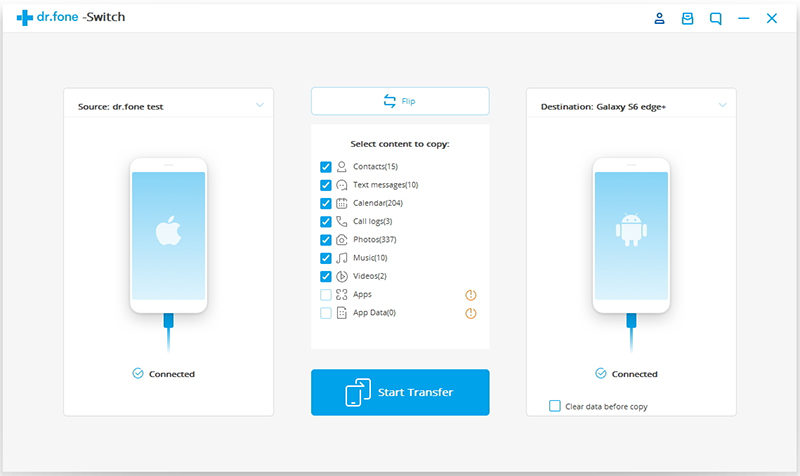
Collega entrambi i telefoni al computer tramite USB e, una volta riconosciuti da Dr.Fone potrai selezionare e trasferire diverse tipologie di dati (foto, messaggi, video, calendario, chiamate, musica, ecc…). La copia dei dati potrà avvenire senza andare a sovrascrivere o cancellare i file già esistenti sul tuo nuovo smartphone. È questa semplicità che rende questo programma unico nel suo genere e molto interessante anche per i meno esperti.
NB: Affinchè ogni telefono venga rilevato correttamente dal programma è necessario seguire attentamente le indicazioni che appariranno sulla schermata. Ad esempio nel caso di telefono Android dovrai prima attivare su di esso la modalità Debug USB (dalle impostazioni del telefono stesso).
Chiunque abbia cambiato telefono e trasferito manualmente i dati saprà quanto sia un lavoro noioso. Se gli utenti iOS hanno a disposizione l’app chiamata Move to iOS per aiutarli in questo processo, gli utenti Android che stanno passando a un iPhone non hanno molte soluzioni a disposizione. Ecco perché l’universalità di dr.fone Switch può essere davvero utile e conveniente.
Come si vede dall’immagine sopra, c’è un pulsante nella parte superiore dell’interfaccia “Capovolgi” che consente di cambiare i dispositivi di origine e di destinazione, nel caso li hai invertiti. E’ buona cosa controllare il dispositivo di origine e di destinazione altrimenti rischi di trasferire i dati sbagliati sul dispositivo sbagliato.
Il grande pulsante AVVIA COPIA in basso è l’unica cosa che dovrai premere una volta selezionati i file da copiare. Quello che appare dopo è una schermata di avanzamento che ti dà una vista dettagliata sui dati che vengono trasferiti in tempo reale. In pochi minuti il tuo nuovo telefono sarà pronto e completo con tutti i tuoi contatti, registro chiamate, messaggi, foto e quant’altro.

È davvero una bella sensazione vedere il tuo nuovo telefono trasformarsi in un dispositivo che sembra avere già la memoria di un telefono usato per anni. Ti sentirai più a tuo agio e non avrai più traumi nel passare ad un nuovo telefono o rischiare di perdere dati personali preziosi.
Con Dr.Fone avrai poi la possibilità di attivare tante altre funzioni interessanti come ad esempio Backup & Ripristino (grazie alla quale è possibile trasferire chat Whatsapp tra Android e iPhone), Recupero dati (se hai cancellato dei file importanti), Trasferimento (per importare ed esportare dati tra telefono e computer), e così via.
Ogni pacchetto/modulo può essere acquistato in modo separato. Ad esempio la funzione Dr.Fone Trasferimento che abbiamo descritto sopra può essere attivata (in modo definitivo e senza limitazioni) acquistandola da questa pagina (dovrai cliccare in corrispondenza della funzione iOS Android Switch).
Dr.Fone Trasferimento VIDEO TUTORIAL
Ti Potrebbe Interessare..

GloboSoft è una software house italiana che progetta e sviluppa software per la gestione dei file multimediali, dispositivi mobili e per la comunicazione digitale su diverse piattaforme.
Da oltre 10 anni il team di GloboSoft aggiorna il blog Softstore.it focalizzandosi sulla recensione dei migliori software per PC e Mac in ambito video, audio, phone manager e recupero dati.